之前有AI绘图场景时一直用的是封装好的软件,因为不用考虑背后繁琐的细节,但因为各种原因难免会有使用不了等问题,为了一劳永逸,决定直接使用Stable-Diffusion。之前因为图省事以及电脑硬盘所剩空间捉襟见肘就没部署(Stable-Diffusion的占用还是挺高的),在给电脑清理了一波后,有了足够空间来施展拳脚了,本次会用Mac系统在本地部署Stable-Diffusion。
安装Homebrew
Homebrew是一款Mac OS平台下的软件包管理工具,拥有安装、卸载、更新、查看、搜索等很多实用的功能。简单的一条指令,就可以实现包管理,而不用关心各种依赖和文件路径的情况,十分方便快捷。
已安装的可以忽略这步。
shell
#打开终端,输入并运行👇🏻
/bin/bash -c "$(curl -fsSL https://raw.githubusercontent.com/Homebrew/install/HEAD/install.sh)"
#漫长等待...
#检查是否安装成功👇,如下图所示显示版本号表示安装成功。
brew --version
安装依赖的python环境
shell
#输入并运行👇,直到显示下图信息表示安装成功。
brew install cmake protobuf rust python@3.10 git wget
安装webui
shell
#输入并运行👇
git clone https://github.Com/AUTOMATIC1111/stable-diffusion-webui如因墙等原因遇如下报错

可以将https的s去掉,再运行试试。
shell
#输入并运行👇
git clone http://github.Com/AUTOMATIC1111/stable-diffusion-webui下图所示表示克隆成功,一般在当前安装位置下会出现 stable-diffusion-webui 这个文件夹。
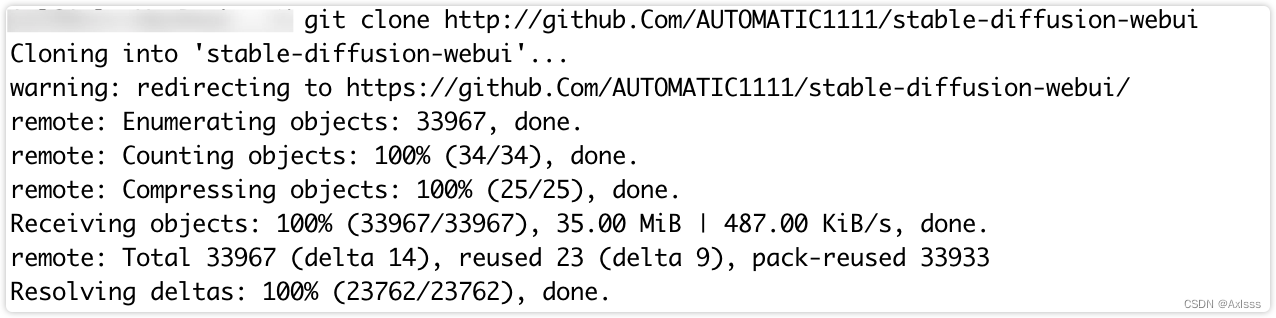
在 stable-diffusion-webui 下也有python环境,我后面的各种依赖包都是安装在这个下面的。

模型的下载与导入
比较推荐以下两个模型,可以点击下载。
stabilityai/stable-diffusion-xl-base-1.0

runwayml/stable-diffusion-v1-5

下载后放入 stable-diffusion-webui/models/stable-diffusion 路径下即可。
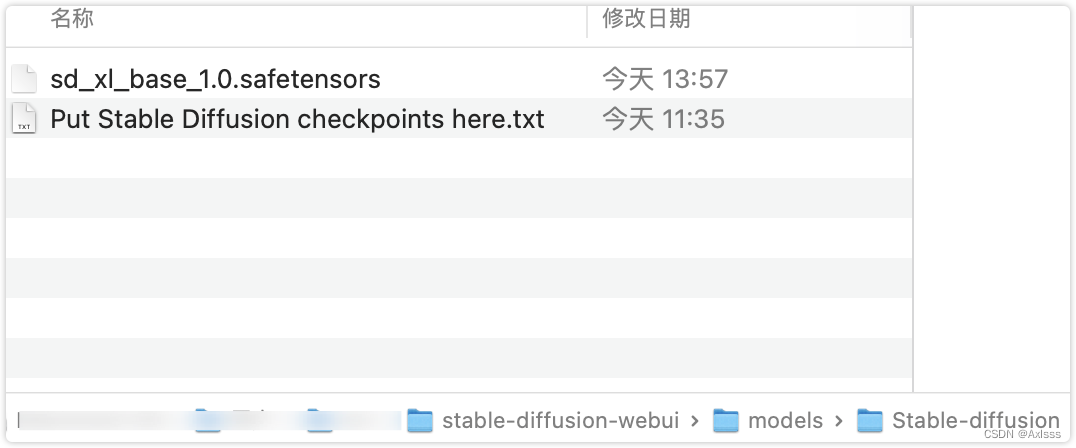
WebUI Web界面
shell
#进入stable-diffusion-webui路径下
cd stable-diffusion-webui
#输入并运行👇,等待几分钟,第一次会创建激活Python虛拟环境、下载其他所需项。然后会加载大模型及其参数。
./webui.sh一般会在浏览器自动打开webui操作界面,如果没有,可以到浏览器输入 http://127.0.0.1:7860 来进入操作界面。

至此,就完成了Stable-Diffusion的本地部署,在启动WebUI过程中也遇到了一些问题,但也都能解决。总的来说,在Mac上配置还是有不少坑的,不过耗时两三个小时后终于还是搞好了。
只是我的Mac出图速度一般,乞丐8G的配置,出一张512*512的图要好几分钟,后续再看看优化下吧。
附:webui页面的汉化
到 Extensions-Available 下,将 Load from 下面的勾选全部去掉,然后点击 Load from ,稍事片刻,在加载出来的扩展插件中搜索 zh_CN ,找到 zh_CN Localization localization ,然后点击右边的 install 进行安装。
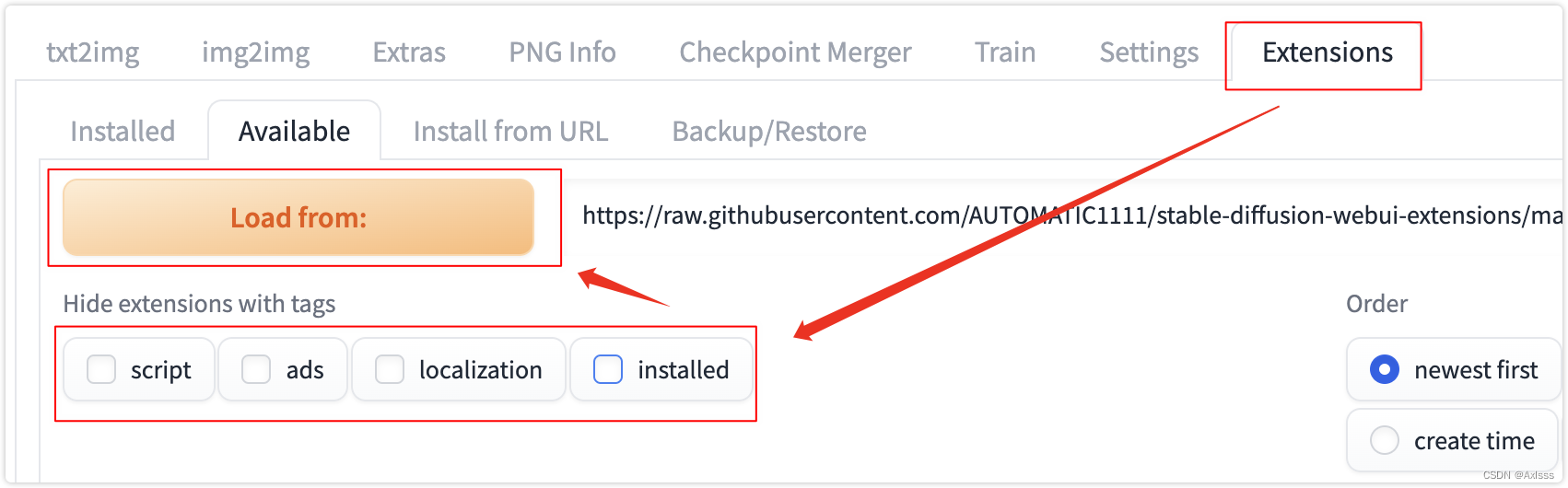
安装完回到 Extensions-Installed 下,勾选汉化包后点击 Apply and restart UI 。
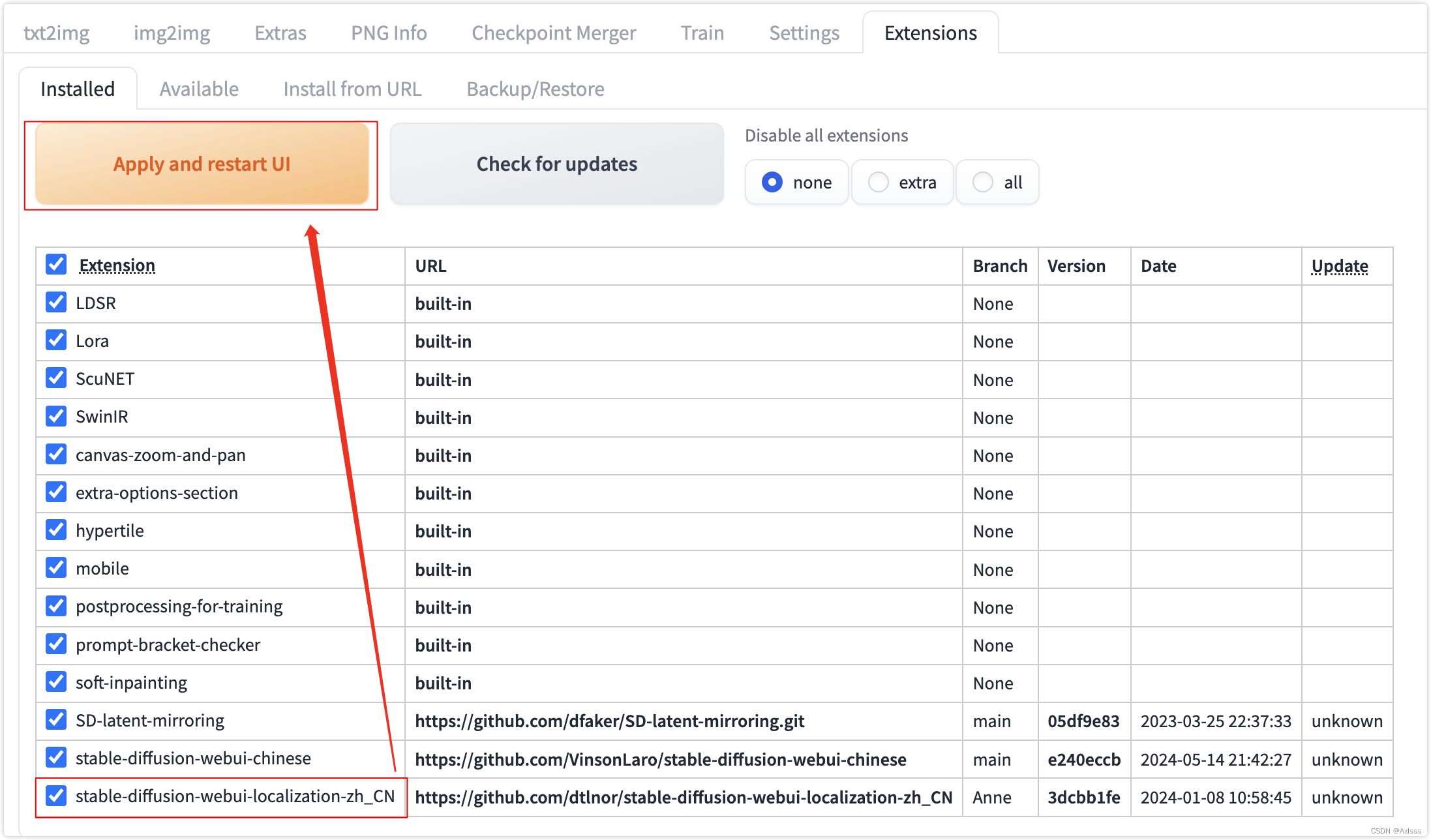
然后到 Settings-User interface 下,在 Localization (requires restart) 下方方框里选择 zh_CN ,然后点击 Apply settings ,接着点击 Reload UI 完成汉化配置过程。
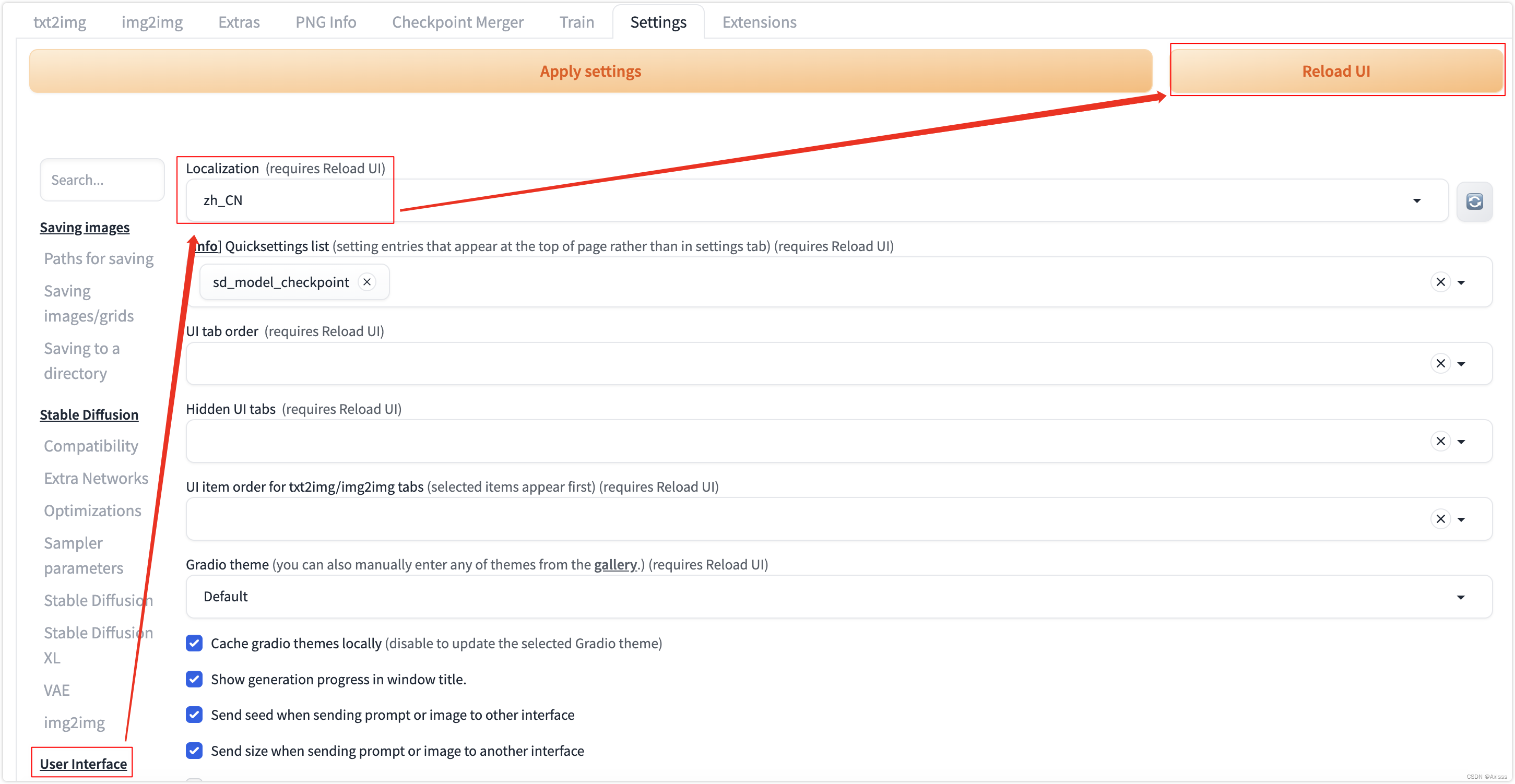
生成一个小姐姐
